Cómo Abrir Archivos CRYPT12 En Tu PC: Tutorial Paso A Paso
Una de las razones por las que WhatsApp se convierte en uno de los servicios de mensajería más populares es por la sólida función de seguridad. Esto, gracias a la implementación de archivos cifrados como CRYPT12.
De esta manera, a veces incluso el propietario del teléfono no puede acceder a su propio contenido de respaldado. Pero existen métodos para abrirlo. Por eso, en este artículo te enseñare como abrir archivos CRYPT12 en tu PC paso a paso.
¿Qué es un archivo CRYPT12?
Un archivo CRYPT12 es una base de datos encriptado creado por WhatsApp Messenger, una aplicación de mensajería de Android. Este Contiene una base de datos cifrada tipo “AES de 256 bits” de mensajes enviados y recibidos a través de la aplicación.
Por otro lado, la extensión “.crypt12” se agrega a un archivo “.DB” para crear un archivo “.DB.CRYPT12”, que es una base de datos encriptada que WhatsApp usa para hacer una copia de seguridad de los mensajes de un usuario.
A lo largo de la existencia de WhatsApp, la aplicación ha utilizado diferentes algoritmos para cifrar los mensajes de los usuarios. Los usuarios de esta mensajería pueden encontrar archivos “.CRYPT7, .CRYPT8, .CRYPT10 o .CRYPT12, todos los cuales son copias de seguridad de mensajes cifrados.
Lee También Cómo Conectar un teléfono android o iPhone a Ethernet
Cómo Conectar un teléfono android o iPhone a EthernetCaracterísticas generales del archivo CRYPT12
- Nombres de archivo: “msgstore.db.crypt12”, “msgstore-YYYY-MM-DD.db.crypt12”.
- Desarrollador: WhatsApp.
- Popularidad de uso: 3.8 | 1331
- Categoría: Archivos de base de datos.
- Formato: N/A, AES de 256 bits.
Ubicación
Si deseas abrir archivos CRYPT12 y ver el historial de mensajes que contiene, primero debes ubicar el archivo de clave de WhatsApp que almacena la clave de cifrado del archivo CRYPT12. Dicha información de claves se almacena en la siguiente ubicación: “/data/data/com.whatsapp/files/key”.
Además, los archivos de la base de datos CRYPT12 se encuentran en la tarjeta SD de los dispositivos Android con WhatsApp Messenger instalado. Puedes encontrar tu archivo CRYPT12 (u otro archivo de base de datos cifrado de WhatsApp) en el siguiente directorio: “/sdcard/WhatsApp/Bases de datos”.
Aquí, puedes encontrar varios archivos de base de datos CRYPT12 en la carpeta “Bases de datos”, con las fechas “AAAA-MM-DD” incluidas en sus nombres de archivo. WhatsApp crea nuevos archivos de respaldo periódicamente, las fechas en los nombres de archivo de estos representan cuándo fueron creados.
Por otro lado, la mayoría de estos archivos de respaldo con fecha se pueden eliminar para liberar espacio en tu tarjeta SD, sin afectar tus mensajes de WhatsApp. Sin embargo, siempre debes conservar uno o dos archivos CRYPT12 con la fecha más reciente, en caso de que necesites restaurar tu historial de mensajes de WhatsApp.
Nota: solo la versión de Android de WhatsApp Messenger crea archivos CRYPT12. Las versiones de iOS y de escritorio de WhatsApp Messenger no crean esta clase de archivos.
Lee También Solución Facebook: Esta Página No es Elegible Para Tener Un Nombre de Usuario
Solución Facebook: Esta Página No es Elegible Para Tener Un Nombre de Usuario¿Cómo abrir archivos CRYPT12?
Después de recuperar tanto tu clave de cifrado de WhatsApp como tu archivo CRYPT12, puedes descifrar y descargar tu historial de mensajes utilizando “WhatCrypt o WhatsApp Viewer”, una herramienta gratuita de descifrado de bases de datos de WhatsApp en línea.
Para abrir el archivo, primero necesitas el archivo, es decir, la clave. “WhatsApp crypt12 Key /data/data/com.whatsapp/files/key” que se encuentra en el directorio. Si estás utilizando un dispositivo Rootusz, no puedes acceder a este archivo. Por lo tanto, a continuación te enseñare algunos métodos para abrir archivos CRYPT12.
Método 1. (Para dispositivos rooteados) Descifra la base de datos CRYPT12 en la PC
Para abrir archivos crypt12 busca tu archivo de clave que contiene la clave de descifrado: “/data/data/com.whatsapp/files/key”. Después de esto sigue los pasos a continuación.
- Paso 1. Conecta tu teléfono a tu PC y copia el archivo de base de datos con el nombre “msgstore.db.cryptX”. y archivo de claves en tu computadora.
- Paso 2. Descarga e instala “WhatsApp Viewer” en tu computadora. Luego, ábrelo y ve a “Archivo” después a “Descifrar .crypt12”. Ahora tienes que cargar tu archivo de base de datos y tu archivo de clave.
- Paso 3. Haz clic en el botón “tres puntos (…)” junto al cuadro del archivo de base de datos para importarlo y haz lo mismo con el archivo de clave. Después de eso, haz clic en “Aceptar” para descifrar el archivo de la base de datos.
Cuando vea el mensaje “Base de datos descifrada en el archivo msgstore.decrypted.db”, el descifrado habrá finalizado. Encontrarás un archivo llamado “msgstore.decrypted.db” en la carpeta donde almacenó el archivo de base de datos y el archivo de claves.
Lee También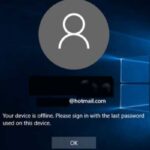 Cómo Recuperar La Contraseña De Windows 10 Sin Cd
Cómo Recuperar La Contraseña De Windows 10 Sin Cd- Paso 4. Ejecuta el visor de WhatsApp nuevamente y haz clic en “Archivo” luego, “Abrir”. Nuevamente, Haz clic en el botón “tres puntos (...)” para importar tu archivo “msgstore.decrypted.db” y haz clic en “Aceptar”.
Ahora puedes seleccionar el número de móvil en el panel derecho y ver los chats del mismo en el panel izquierdo. Puedes exportar el en formato “.txt / .html / .json” si lo deseas.
También puede interesarte: Formato De Archivo ECW-¿Qué Es? Y Como Utilizarlo
Método 2. (Para dispositivos no rooteados) Leer la base de datos CRYPT12 en la PC
Para abrir archivos crypt12 y cifrarlos en algo comprensible, puedes utilizar la ayuda de una de las aplicaciones de descifrado disponibles en “Google Play Store”. La aplicación recomendada que puedes utilizar es “Omni-crypt”.
Con ella, puedes descifrar fácilmente la base de datos de WhatsApp sin root. Ten en cuenta que para descifrar la base de datos por encima de la versión “crypt6”, necesitarás “WhatsApp-Key-DB-Extractor” para extraer la clave de cifrado. Con esto en mente sigue los pasos a continuación para el descifrado.
- Paso 1. Descarga e instala “Omni-crypt” en tu dispositivo Android. Después, descarga “WhatsApp-Key-DB-Extractor” a tu computadora y Conecta tu teléfono Android a ella.
- Paso 2. Abre la carpeta “WhatsApp-Key-DB-Extractor” en tu PC y busca el archivo llamado “WhatsAppKeyDBExtract.sh.” Haz clic derecho sobre él y selecciona “Propiedades”.
- Paso 3. En la pestaña “Permisos”, marca la casilla antes de “Permitir ejecutar el archivo como programa”.
- Paso 4. Después de eso, ejecuta el archivo “WhatsAppKeyDBExtract.sh” en “Terminal en Mac”.
- Paso 5. Cuando te pida que desbloquees tu dispositivo y confirma la operación de respaldo, abre tu teléfono Android y haz clic en “HACER COPIA DE SEGURIDAD DE MIS DATOS”. “Esperando WhatsAppKeyDBExtract para restaurar WhatsApp”.
- Paso 6. Una vez completada la operación, presiona “Enter” para salir de la terminal.
- Paso 7. Ahora abre “Omni-crypt” en tu teléfono Android. Toca “ENABLE CRYPT 6-12 BACKUPS” y luego toca en “DECRYPT WHATSAPP DATABASE”.
- Paso 8. Ahora abre la carpeta “WhatsApp-Key-DB-Extractor” y ve a la carpeta extraída. Aquí puedes ver los archivos “msgstore.db” y “wa.db”.
Nota: el archivo “msgstore.db” almacena todos los mensajes junto con los archivos adjuntos y “wa.db” almacena toda la información relacionada con los contactos.
Lee También Es Scanguard Antivirus Seguro O Una Amenaza Para Tu Equipo
Es Scanguard Antivirus Seguro O Una Amenaza Para Tu EquipoConclusión
Ahora ha aprendido abrir archivos CRYPT12, la base de datos de WhatsApp en un teléfono Android. Aunque no se está tocando las bases de datos originales, siempre existe la posibilidad de que las acciones implementadas dañen la base de datos original. Por eso, siempre es mejor hacer una copia de seguridad de tus datos en primer lugar.
Si quieres conocer otros artículos parecidos a Cómo Abrir Archivos CRYPT12 En Tu PC: Tutorial Paso A Paso puedes visitar la categoría Informática.


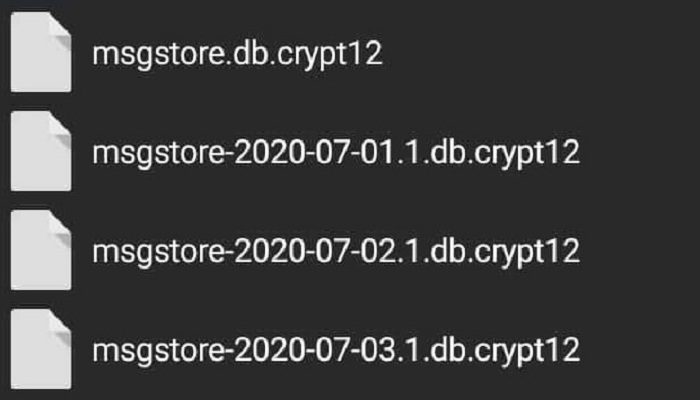
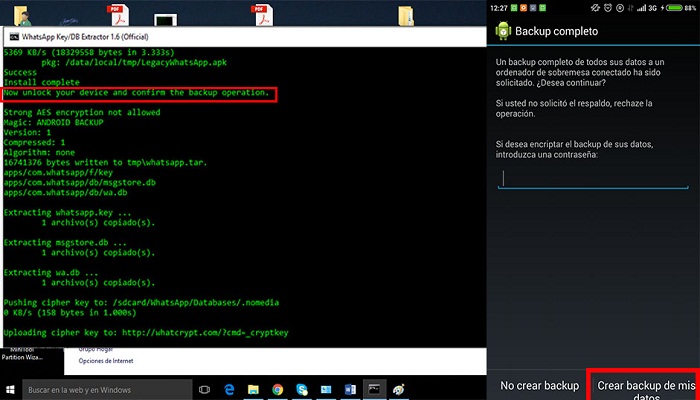
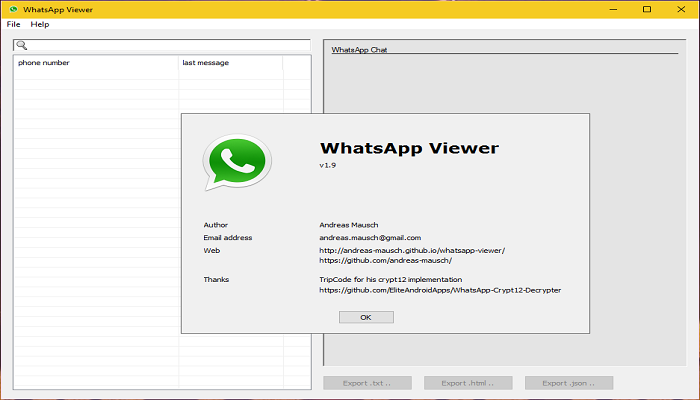
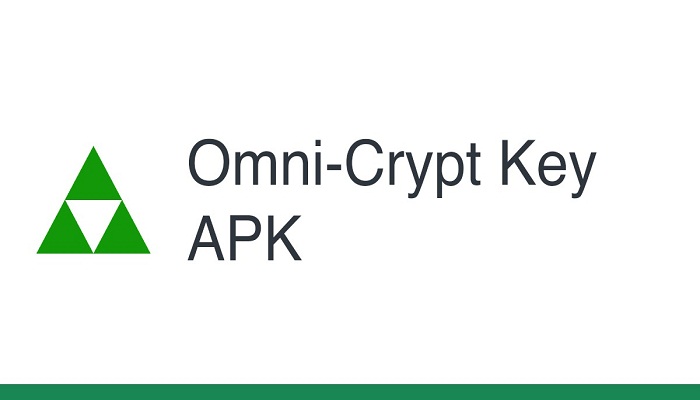
TE PUEDE INTERESAR